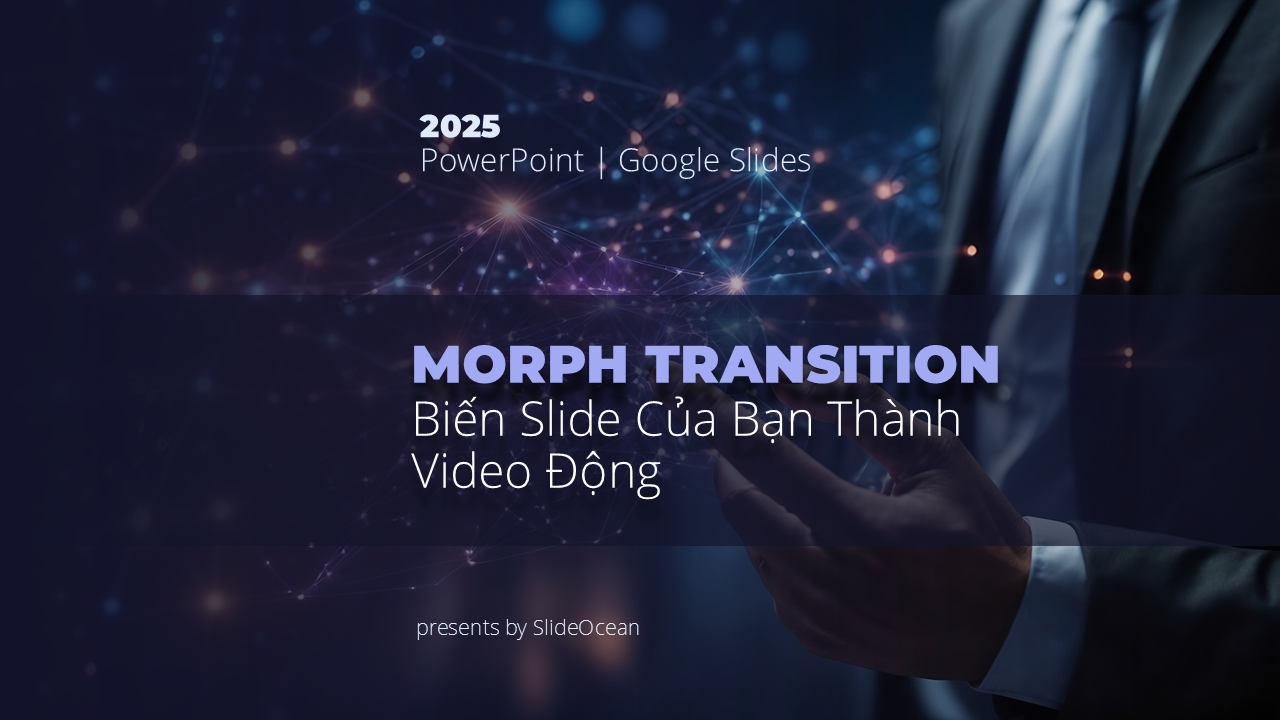Trong thế giới thuyết trình hiện đại, việc tạo ra những trải nghiệm trực quan ấn tượng là chìa khóa để thu hút và giữ chân khán giả. Trong khi các hiệu ứng animation truyền thống giúp làm động từng đối tượng trên slide, thì Morph Transition (hiệu ứng chuyển tiếp biến hình) trong PowerPoint và Google Slides lại mang đến một cấp độ hoàn toàn mới về sự mượt mà và chuyên nghiệp. Morph không chỉ đơn thuần là một hiệu ứng chuyển slide, mà nó còn có khả năng biến đổi các đối tượng trên slide một cách liền mạch, tạo cảm giác như một đoạn video động chỉ với vài cú nhấp chuột.
Bài viết này sẽ đi sâu vào cách sử dụng Morph Transition trong Powerpoint và Google Slides, từ những nguyên tắc cơ bản đến các ứng dụng sáng tạo, giúp bạn biến những slide tĩnh thành những thước phim sống động và đầy ấn tượng.
I. Morph Transition Là Gì và Tại Sao Nó Lại Mạnh Mẽ Đến Vậy?
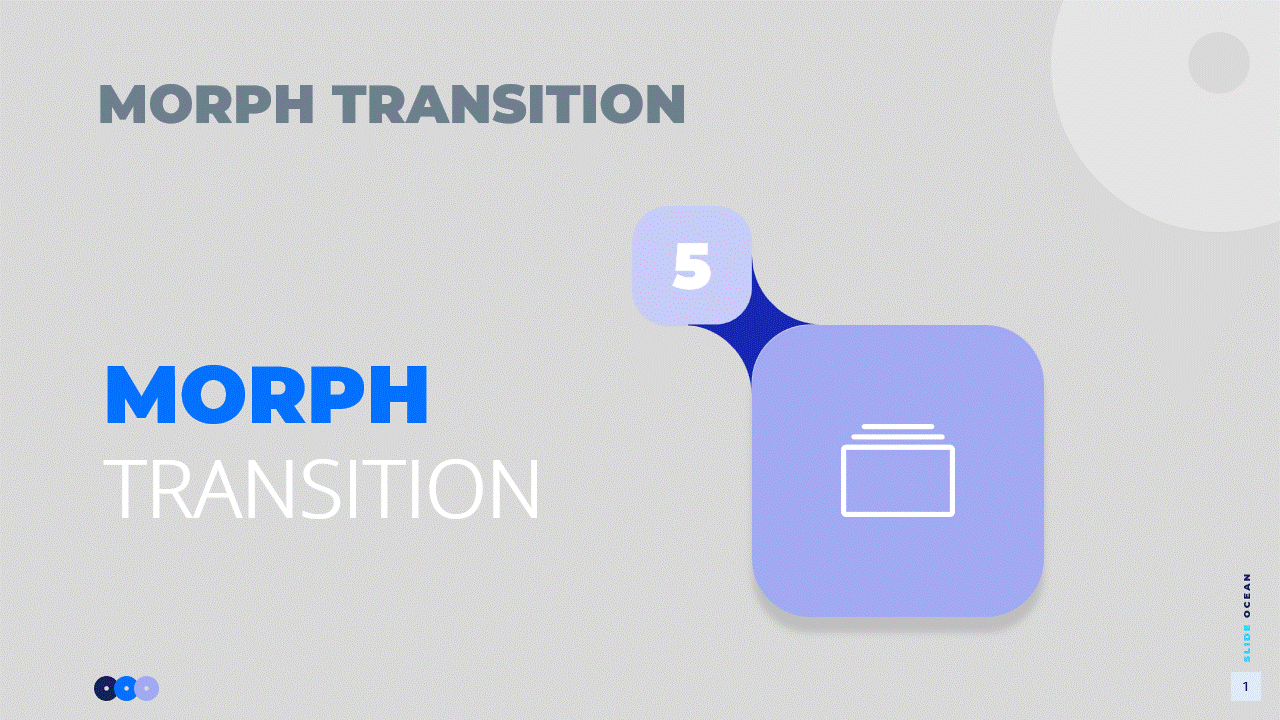
Morph Transition là một hiệu ứng chuyển tiếp giữa hai slide, nhưng không giống như Fade hay Wipe thông thường. Thay vì chỉ đơn thuần chuyển từ slide này sang slide khác, Morph sẽ tự động nhận diện các đối tượng giống nhau trên hai slide liền kề và tạo ra một chuyển động mượt mà giữa các vị trí, kích thước, màu sắc hoặc hình dạng của chúng. Điều này tạo ra một hiệu ứng “biến hình” hoặc “biến đổi” vô cùng ấn tượng, giống như bạn đang xem một đoạn video được thiết kế chuyên nghiệp.
Tại sao Morph lại mạnh mẽ?
- Tạo sự mượt mà và liền mạch: Các đối tượng không biến mất rồi xuất hiện lại mà di chuyển, thay đổi kích thước, xoay, hoặc đổi màu một cách trôi chảy.
- Hiệu ứng “video” chuyên nghiệp: Với Morph, bạn có thể tạo ra các hiệu ứng phức tạp như phóng to/thu nhỏ vào một chi tiết, di chuyển camera ảo, hoặc biến đổi hình dạng mà không cần phần mềm chỉnh sửa video.
- Tiết kiệm thời gian: Thay vì phải thiết lập hàng loạt animation cho từng đối tượng, Morph tự động làm điều đó cho bạn.
- Tăng cường khả năng kể chuyện: Giúp bạn dẫn dắt khán giả qua các giai đoạn của một ý tưởng, một quy trình, hoặc một câu chuyện một cách trực quan và hấp dẫn.
- Giảm sự phức tạp: Làm cho các bài thuyết trình có nhiều dữ liệu hoặc hình ảnh trở nên dễ hiểu hơn bằng cách tập trung vào từng phần một.
II. Điều Kiện Để Morph Hoạt Động Hiệu Quả
Để Morph Transition phát huy tối đa sức mạnh, có một số điều kiện quan trọng cần lưu ý:
- Đối tượng giống nhau: Các đối tượng mà bạn muốn Morph phải là cùng một đối tượng trên cả hai slide. Nếu bạn sao chép và dán (Ctrl+C, Ctrl+V) đối tượng từ slide này sang slide khác, Morph sẽ nhận diện chúng. Nếu bạn vẽ lại hoặc chèn một đối tượng mới hoàn toàn, Morph sẽ không hoạt động như mong muốn.
- Thay đổi vị trí, kích thước, xoay, màu sắc: Morph hoạt động tốt nhất khi có sự thay đổi về các thuộc tính này của đối tượng giữa hai slide.
- Vị trí slide: Hiệu ứng Morph chỉ áp dụng cho slide sau slide mà bạn muốn chuyển tiếp. Tức là, bạn áp dụng Morph cho slide 2 để nó chuyển tiếp từ slide 1.
III. Cách Sử Dụng Morph Transition Trong PowerPoint / Google Slides
A. Trong PowerPoint:
-
Tạo hai slide liền kề:
- Tạo slide đầu tiên với các đối tượng bạn muốn (ví dụ: một hình tròn ở góc trên bên trái).
- Sao chép slide này (nhấp chuột phải vào slide ở khung bên trái và chọn “Duplicate Slide” – Nhân đôi slide).
- Trên slide thứ hai (bản sao), di chuyển, thay đổi kích thước, xoay, hoặc thay đổi màu sắc của các đối tượng đó (ví dụ: di chuyển hình tròn xuống góc dưới bên phải và phóng to).
-
Áp dụng Morph:
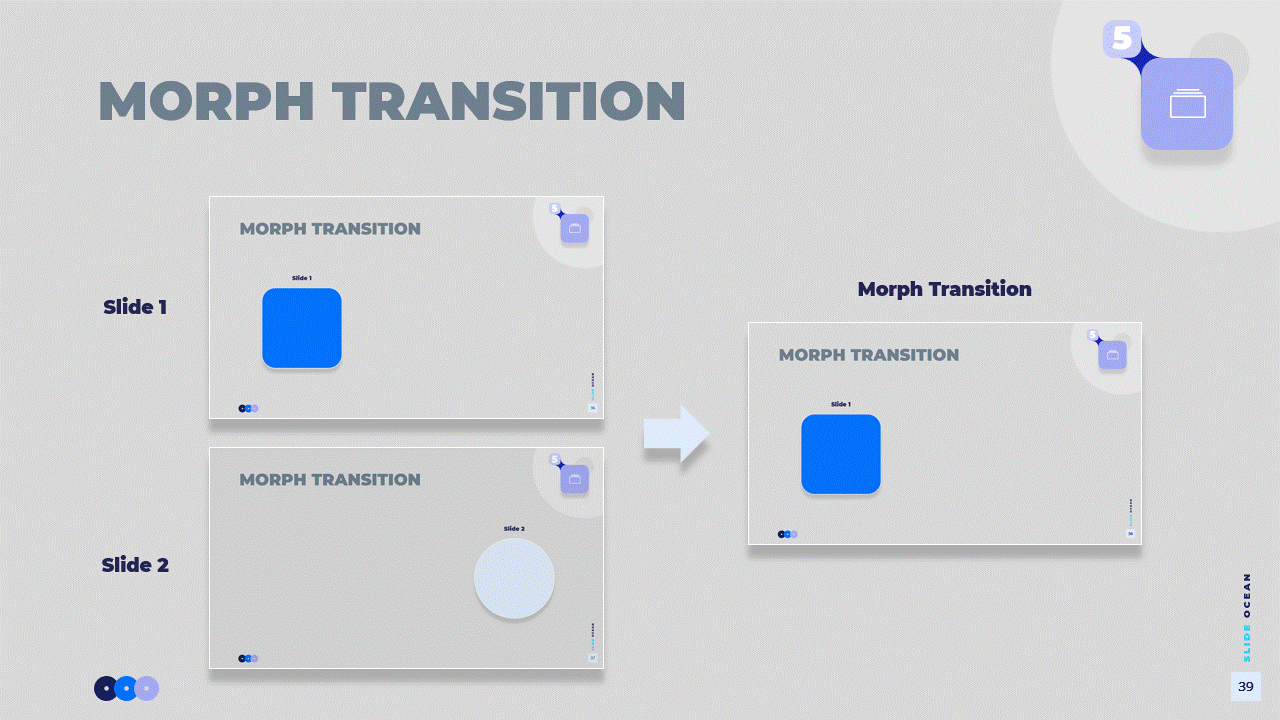
- Chọn slide thứ hai (slide mà bạn muốn hiệu ứng Morph xuất hiện khi chuyển từ slide trước đó).
- Vào tab “Transitions” (Chuyển tiếp) trên thanh công cụ.
- Trong nhóm “Transition to This Slide” (Chuyển tiếp sang Trang chiếu này), chọn “Morph” (Biến hình).
-
Tùy chỉnh hiệu ứng (nếu cần):
Effect Options (Tùy chọn Hiệu ứng): Bạn có thể chọn cách Morph hoạt động:
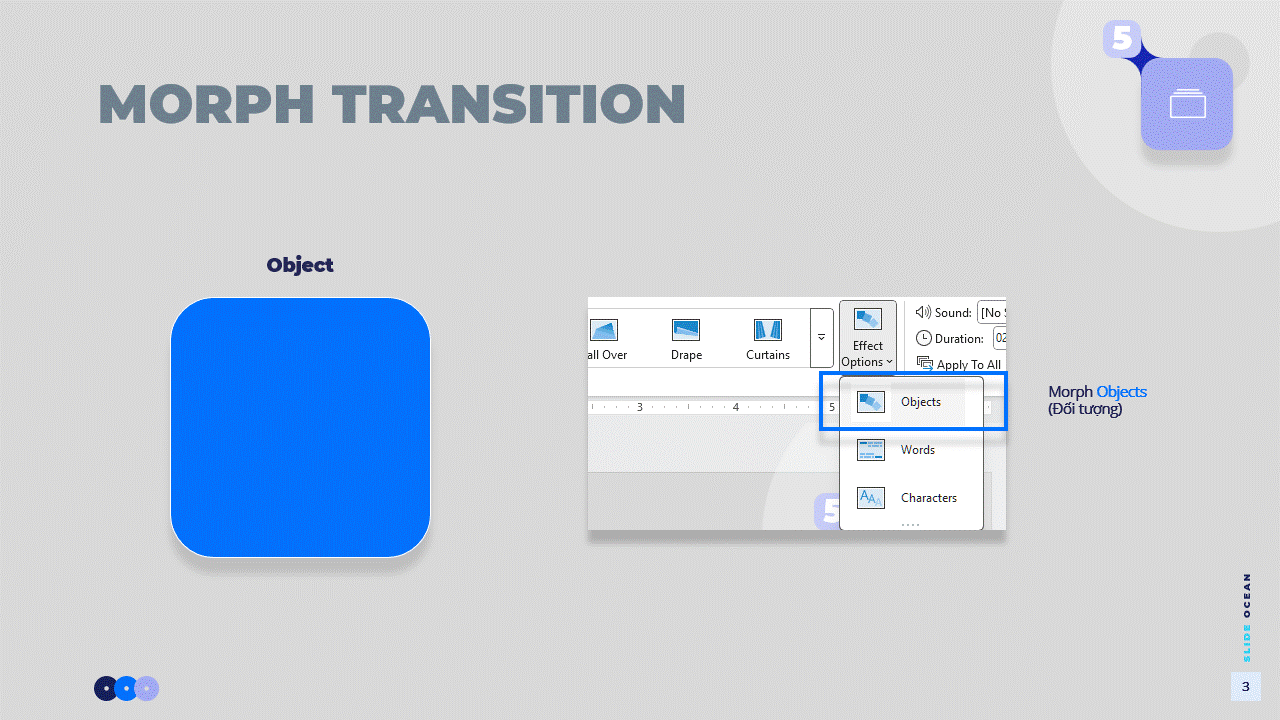
- Objects (Đối tượng): Mặc định, Morph sẽ biến đổi các đối tượng. Phù hợp cho hầu hết các trường hợp.
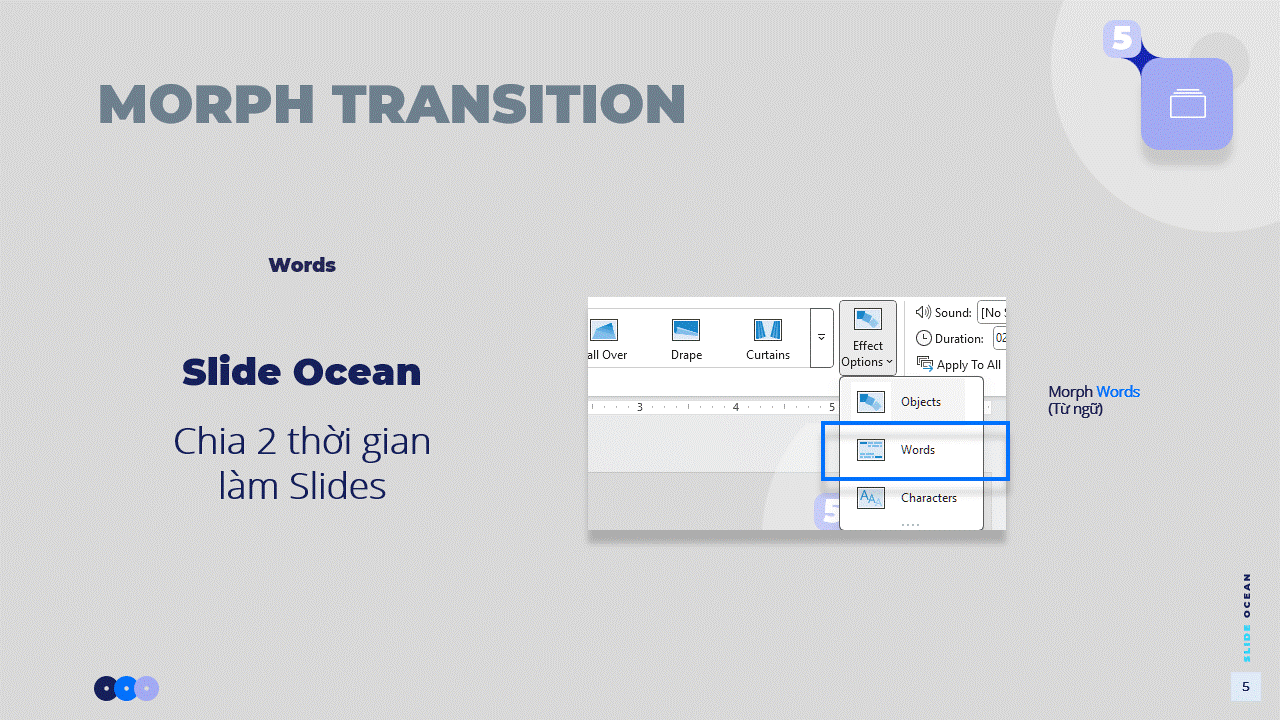
- Words (Từ): Biến đổi từng từ một. Hữu ích cho việc làm nổi bật sự thay đổi của văn bản.
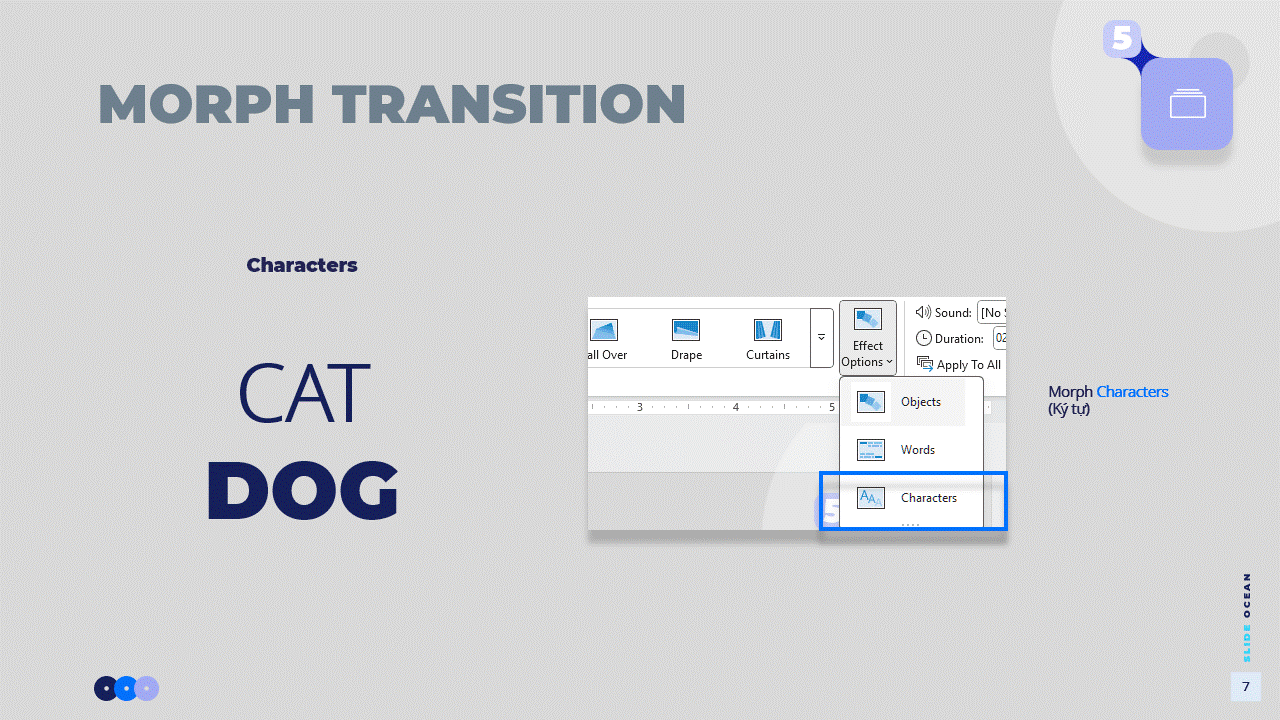
- Characters (Ký tự): Biến đổi từng ký tự một. Tạo hiệu ứng rất chi tiết.
- Duration (Thời lượng): Điều chỉnh tốc độ của hiệu ứng Morph. Thời lượng dài hơn sẽ tạo cảm giác chậm rãi, mượt mà hơn.
B. Trong Google Slides:
Google Slides không có hiệu ứng “Morph” trực tiếp với tên gọi đó, nhưng bạn có thể tạo ra các hiệu ứng tương tự bằng cách sử dụng các hiệu ứng chuyển động đối tượng kết hợp với các mẹo thiết kế. Tuy nhiên, nó sẽ không tự động và mượt mà như Morph của PowerPoint.
(Lưu ý: Cần có hình ảnh minh họa các bước áp dụng Morph trong PowerPoint)
IV. Các Ứng Dụng Sáng Tạo Của Morph Transition
Morph không chỉ giới hạn ở việc di chuyển các hình dạng đơn giản. Dưới đây là một số ý tưởng sáng tạo để bạn tận dụng tối đa sức mạnh của nó:
-
Phóng To/Thu Nhỏ (Zoom In/Out):
Cách làm: Trên slide 1, có một hình ảnh lớn. Trên slide 2, sao chép hình ảnh đó, thu nhỏ nó và di chuyển đến một góc, sau đó phóng to một phần khác của hình ảnh hoặc một đối tượng mới.
Ứng dụng: Tập trung vào một chi tiết cụ thể trong một bức ảnh lớn, tạo hiệu ứng “camera” di chuyển qua các phần của một sơ đồ.
-
Di Chuyển “Camera” Ảo (Pan Effect):
Cách làm: Trên slide 1, có một bức ảnh rất rộng, chỉ hiển thị một phần của nó. Trên slide 2, di chuyển bức ảnh đó sang trái hoặc phải để hiển thị một phần khác.
Ứng dụng: Trình bày một bức tranh toàn cảnh, một bản đồ lớn, hoặc một dòng thời gian dài mà không cần phải cuộn thủ công.
-
Biến Đổi Hình Dạng (Shape Transformation):
Cách làm: Trên slide 1, có một hình vuông. Trên slide 2, sao chép hình vuông đó, sau đó thay đổi hình dạng của nó thành hình tròn, hình tam giác, hoặc một hình dạng khác.
Ứng dụng: Minh họa sự phát triển, thay đổi trạng thái, hoặc biến đổi của một khái niệm.
-
Tạo Hiệu Ứng Đếm Ngược/Tiến Độ (Countdown/Progress Bar):
Cách làm: Sử dụng các hình dạng (ví dụ: thanh chữ nhật) và Morph để làm chúng dài ra hoặc thay đổi màu sắc theo từng bước.
Ứng dụng: Hiển thị tiến độ dự án, quá trình hoàn thành một nhiệm vụ. 5. Di Chuyển Văn Bản và Hình Ảnh Đồng Bộ:
Cách làm: Trên slide 1, có một tiêu đề và một hình ảnh. Trên slide 2, di chuyển tiêu đề và hình ảnh đến vị trí khác, đồng thời thay đổi kích thước hoặc màu sắc của chúng.
Ứng dụng: Tạo các slide giới thiệu sản phẩm, dịch vụ với các thành phần di chuyển mượt mà.
-
Tạo Hiệu Ứng 3D Giả Lập (Mock 3D Effect):
Cách làm: Sử dụng các hình dạng phẳng, sau đó xoay và di chuyển chúng trên slide 2 để tạo cảm giác chiều sâu hoặc xoay 3D.
Ứng dụng: Trình bày các mô hình, kiến trúc, hoặc các đối tượng có nhiều mặt.
(Lưu ý: Cần có hình ảnh minh họa các ứng dụng sáng tạo của Morph)
V. Các Mẹo Để Morph Hoạt Động Hiệu Quả Nhất
- Sử dụng tên đối tượng (Selection Pane): Đối với các hiệu ứng Morph phức tạp, đặc biệt là khi bạn muốn Morph các đối tượng không phải là hình dạng đơn giản (ví dụ: nhóm các đối tượng, biểu tượng), hãy đảm bảo chúng có cùng tên trong Selection Pane (Ngăn lựa chọn) trên cả hai slide. Thêm hai dấu chấm than (!!) vào đầu tên đối tượng để PowerPoint nhận diện chúng là cùng một đối tượng cần Morph (ví dụ: !!HinhTron1 ).
- Cách mở Selection Pane: Trong PowerPoint, vào tab “Home” (Trang chủ) > “Arrange” (Sắp xếp) > “Selection Pane” (Ngăn lựa chọn).
- Giữ mọi thứ đơn giản: Mặc dù Morph rất mạnh mẽ, nhưng đừng cố gắng nhồi nhét quá nhiều thay đổi vào một lần chuyển tiếp. Tập trung vào một hoặc hai sự biến đổi chính trên mỗi cặp slide.
- Kiểm soát thời lượng: Thử nghiệm với thời lượng (Duration) để tìm ra tốc độ phù hợp nhất. Thời lượng từ 0.75 đến 1.5 giây thường tạo ra hiệu ứng mượt mà nhất.
- Xem trước thường xuyên: Luôn xem trước hiệu ứng Morph để đảm bảo nó hoạt động đúng như bạn mong muốn.
- Sử dụng cho các đối tượng có ý nghĩa: Chỉ Morph những đối tượng mà sự biến đổi của chúng có ý nghĩa trong việc truyền tải thông điệp.
—
Morph Transition là một “phép thuật” thực sự trong PowerPoint, cho phép bạn tạo ra những bài thuyết trình động, mượt mà và chuyên nghiệp mà không cần đến các công cụ phức tạp. Bằng cách hiểu rõ nguyên lý hoạt động và áp dụng các mẹo sáng tạo, bạn có thể biến những slide tĩnh thành những câu chuyện trực quan sống động, thu hút mọi ánh nhìn và để lại ấn tượng khó phai. Hãy bắt đầu khám phá và làm chủ sức mạnh của Morph ngay hôm nay để nâng tầm bài thuyết trình của bạn lên một đẳng cấp hoàn toàn mới!
—
#SlideOcean #PowerPointTips #GoogleSlides #PresentationDesign #DataVisualization #Infographic #ThuyetTrinhChuyenNghiep #KienThucThuyetTrinh #MeoThietKeSlide #NangTamKyNang #SlideDep #GoogleSlides #PresentationSkills #Animation #VideoBackground #MorphTransition
—
Các bài viết khác trong chuỗi bài hướng dẫn bạn làm Slide Powerpoint Chuyên nghiệp:
- 5 Bước Nâng Cấp Slide Trình Bày Lên Chuyên Nghiệp
- Hướng Dẫn Chi Tiết Cách Sử Dụng Slide Master Hiệu Quả Trong PowerPoint / Google Slides 2025
- Bí Quyết Căn Chỉnh Đối Tượng Trong PowerPoint / Google Slides (Alignment) 2025: Đảm Bảo Slide Luôn Gọn Gàng và Chuyên Nghiệp
- Text Hierarchy Đỉnh Cao Trong Powerpoint 2025: Cách Phân Cấp Văn Bản Để Slide Của Bạn Dễ Đọc và Gây Ấn Tượng
- Sử Dụng Biểu Đồ và Infographic Hiệu Quả Trong PowerPoint / Google Slides 2025: Biến Dữ Liệu Khô Khan Thành Câu Chuyện Hấp Dẫn
- Cách Tạo Slide Animation Mượt Mà – Hiệu Ứng Động Chuyên Nghiệp Trong PowerPoint / Google Slides 2025
- Cách Tạo Hiệu Ứng Nền Động Trong PowerPoint / Google Slides 2025
—
✅Nâng cấp ngay bài thuyết trình của bạn!
✅Khám phá MEGA Premium Max – Gói template PowerPoint cao cấp với hơn 15,000+ slide, infographic, icon, mockup và slide động cực đỉnh.
⬇️Tải ngay bản Demo 69 Slides | Xem trước Full PDF | Mua ngay tại đây
—
⬇️[Tải ngay – Các chủ đề Infographic] với giá chỉ bằng ly trà sữa ^^
—
👍🏻Follow Fanpage của Slide Ocean để liên tục được cập nhật nhé: Facebook Page – Tiktok Page